고정 헤더 영역
상세 컨텐츠
본문
안녕하세요. 아이패드에 펜슬을 이용해서 굿노트에 적는 게 가장 좋지만, 최근 빠르게 많은 글들을 적어야 할 때에는 키보드를 이용해서 입력하고 있습니다. 그래서 오늘은 굿노트에서 사용하면 좋을 손글씨 폰트 '어비 폰트'를 소개하겠습니다.
상업용 무료 손글씨 폰트 어비
어비폰트 홈페이지에 들어가면 아래와 같은 화면이 나옵니다. (어비 폰트 홈페이지)

손글씨 무료 폰트 100종
정말 다양한 손글씨 폰트 100종이 무료로 제공되고 있습니다. (최고!)


아이패드 어비 폰트 다운로드 방법
아이패드에서 [Safari]를 이용하여 어비폰트 홈페이지에 접속합니다. 그리고 원하는 폰트 옆에 있는 노란색 [다운로드] 버튼을 눌러주세요.

어비폰트를 다운로드하시겠습니까?라는 창이 나오면 [다운로드]를 눌러주세요.

그리고 상단 주소창 오르쪽에 있는 화살표 버튼을 눌러주세요. 아래와 같이 다운로드 항목이 표시됩니다.

파일을 선택하면 아래와 같이 [파일] 앱 안에 있는 [다운로드] 폴더로 자동으로 이동합니다. (파일앱은 아이패드에 내장되어있는 기본 어플입니다.) 다운로드 한 zip 파일을 선택합니다. 자동으로 압축이 풀립니다.

아래와 같이 압축이 풀어져 새로운 폴더가 생긴 것을 확인할 수 있습니다. 폴더 안에 들어가 보면 어비 폰트 남지은체가 파일로 들어있습니다.

이제 폰트를 설치해야 합니다. 폰트를 설치하기 위해서 앱스토어에서 [iFont] 라는 어플을 다운로드합니다. (iFont는 무료 폰트 설치 어플입니다.)

iFont 어플을 실행한 뒤, 하단에 있는 [Font Finder] 항목을 눌러주세요. 그리고 [Open Files]을 선택합니다. 설치할 폰트를 찾아주는 과정입니다.

그리고 다운로드 한 파일 이름을 검색한 뒤 파일을 선택합니다. (폴더를 찾는 것보다 파일 이름명으로 검색하는 것이 빠를 수 있습니다.)

폰트 선택이 끝난 뒤에, 다시 iFont 에서 하단에 있는 [Installer]를 선택합니다. [INSTALL]을 눌러 다운로드 한 어비 남지은 폰트를 설치합니다.

아래와 같은 '이 웹 사이트가 구성 프로파일을 다운로드하려고 합니다. 이 동작을 허용하겠습니까?'라는 팝업창이 나오면 [허용]을 눌러주세요.

이제 [설정] 앱을 실행합니다. (톱니바퀴 모양 어플)

설정 앱에 들어가면 왼쪽에 [프로파일이 다운로드됨]이라는 글씨가 나와있습니다. 선택해주세요. 아래와 같은 설치 파일이 나오면 [설치] 버튼을 누릅니다.

아이패드 비밀번호를 입력한 뒤, 경고창이 나옵니다. 이때에도 [설치] 버튼을 눌러주세요.
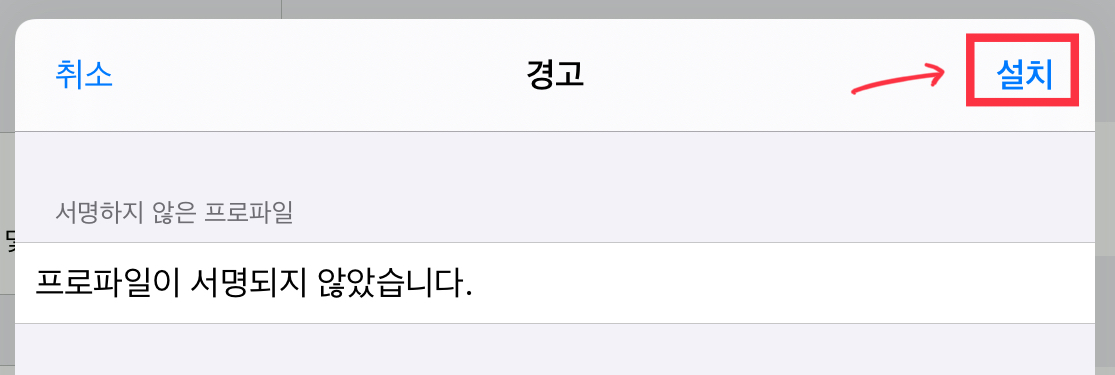
이제 폰트가 설치되었습니다. 굿노트로 돌아가서 폰트를 적용해보도록 하겠습니다. 폰트 적용방법은 아래와 같은 순서로 해주세요.

선택한 폰트를 계속 사용하고 싶을때에는 아래와 같이 [기본값으로 저장] 버튼을 누르면 됩니다. 매번 폰트를 설정해 줄 필요가 없습니다.

폰트를 이용해서 적어보았더니 정말 손글씨 같은 아기자기한 느낌이 마음에 듭니다.
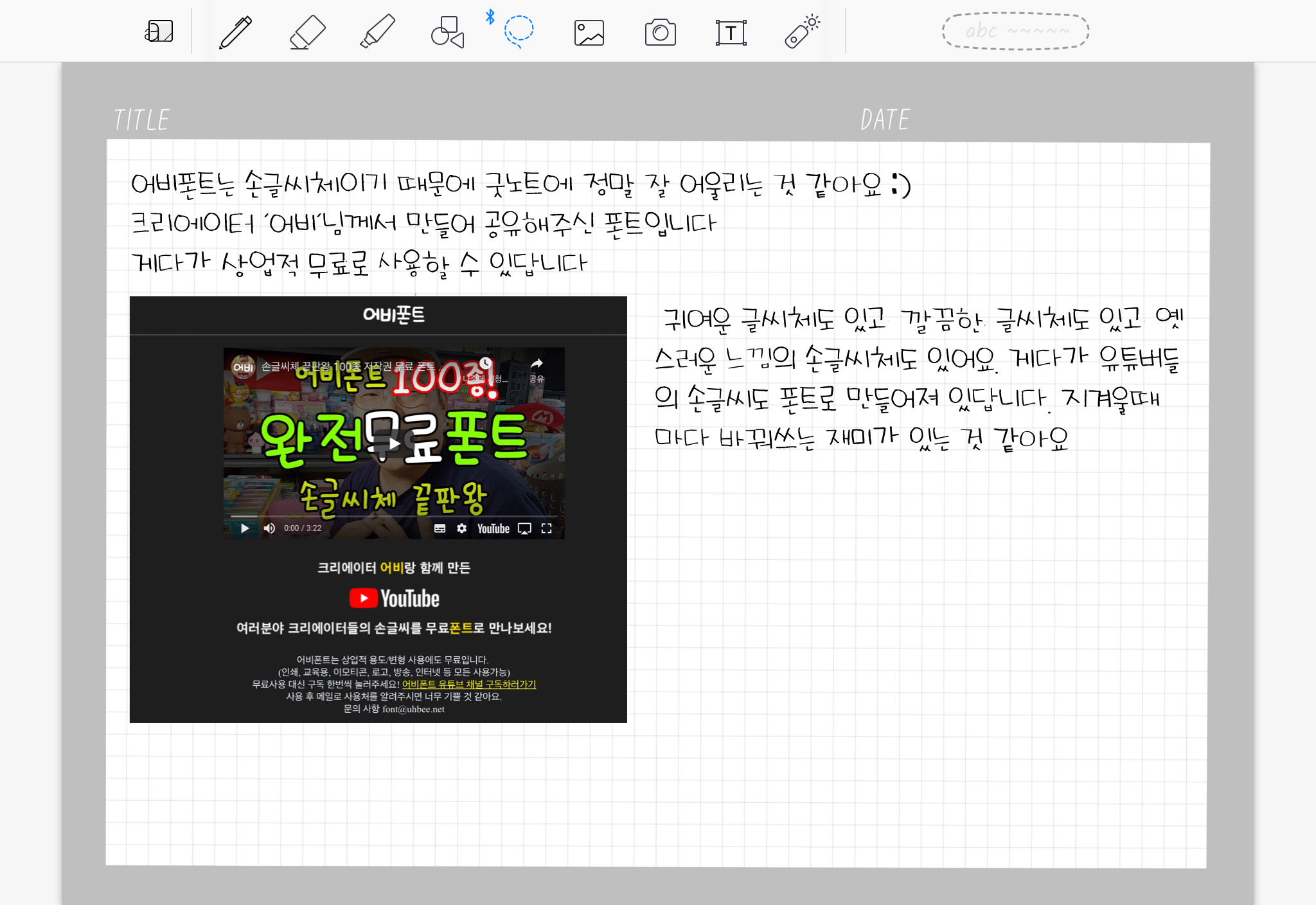
저는 남소영체를 자주 사용하고 있답니다. 여러분들도 무료 손글씨 폰트인 [어비폰트]를 이용해서 굿노트에 적어보세요. :) 오늘은 여기서 마치도록 하겠습니다. 이상입니다.
'인터넷 웹 페이지 > 상업용 무료 폰트' 카테고리의 다른 글
| 굿노트에서 사용하면 좋을 손글씨 무료 폰트 (나눔 손글씨 109종) (0) | 2020.12.23 |
|---|---|
| [상업용 무료 폰트] 롯데제과 가나 초콜릿체 다운로드 (0) | 2020.10.02 |
| 상업용 무료 폰트 <카페24 아네모네> 다운로드 (8) | 2020.06.21 |
| 상업용 무료 폰트 다운로드 S-Core Dream (에스 코어 드림체) OTF (3) | 2020.05.12 |
| 상업용 무료폰트 레코체폰트 다운로드 (3) | 2020.03.05 |





댓글 영역